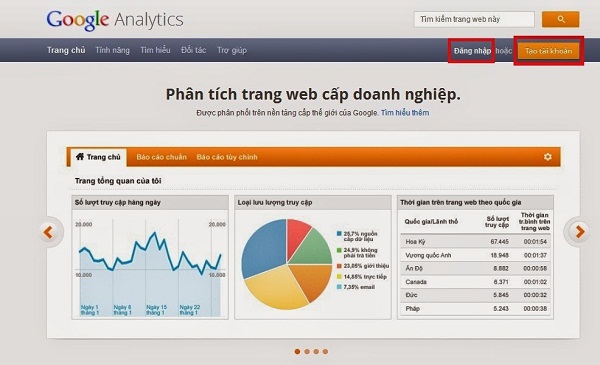Google Analytics là gì? Google Analytic là công cụ được cung cấp miễn phí bởi google giúp người dùng có thể thống kê lượt truy cập đến Website của mình. Đây là công cụ hỗ trợ đắc lực khi tự học làm SEO, nó giúp chủ website thấy cách khách hàng đến từ đâu (nguồn truy cập), dùng ngôn ngữ gì, thiết bị gì, xem những trang nào, họ di chuyên giữa các trang như thế nào.
Bạn có thể biết được, hiện tại có bao nhiêu người đang online trên website, họ đang xem nội dung gì. Đây là công cụ không thể thiếu khi làm Internet Marketing hay SEO Website.
Hướng dẫn cài đặt Google Analytics
Bước 1: Để cài đặt Google Analytics đầu tiên bạn truy cập vào Google Analytics theo đường link http://www.google.com.vn/analytics/
Nếu bạn đã tạo tài khoản Analytics thì Đăng nhập để xem, còn nếu chưa đăng nhập thì nhấp vào nút “Tạo tài khoản”.
Bước 2: Truy cập vào Google Analytics bằng tài khoản Gmail của bạn
Bước 3: Nhấp vào nút “Đăng ký” để bắt đầu đăng ký sử dụng Google Analytics
Bước 4: Nhập các thông tin cần thiết để cài đặt Google Analytic sau đó nhấp vào nút “Nhận ID theo dõi” ở phía dưới.
Để cài đặt Google Analytics bạn phải đồng ý với các điều kiện sử dụng Google Analytics. Nhấp vào nút “Tôi chấp nhận”.
Bước 5: Google sẽ cung cấp cho bạn một mã code. Copy mã code giống như hình dưới
Bước 6: Truy cập vào trang quản trị để cài đặt Google Analytics.
Đối với Blogspot:
+ Đăng nhập blogspot ==> Mẫu ===> Chỉnh sửa html.
Bấm Ctrl + F để tìm thẻ đóng</head> rồi copy đoạn code đó dán phía trên thẻ đóng </head>. Sau đó nhấn “Lưu mẫu”
+ Với Wordress và Google Site vào phần edit html và làm tương tự.
——> WordPress: Để cài đặt Google Analytics bạn vào Dashboard – Appearance – Editor – Footer.php
Với Google Site:
1. Từ nút Tác vụ khác ở góc trên bên phải của Trang Google Sites, hãy nhấp vào Quản lý trang web.
2. Nhấp vào Chung từ trình đơn Cài đặt trang web ở phía bên trái.
3. Chọn hộp kiểm Bật Google Analytics cho trang web này ở bên phải của tiêu đề Thống kê.
4. Dán ID thuộc tính web cho trang web của bạn trong trường bên dưới hộp kiểm. Để tìm ID cho trang web của bạn, hãy đăng nhập vào Google Analytics và duyệt qua tài khoản và cấu hình Analytics mà bạn đã sử dụng để theo dõi trang web của mình. Nhấp vào tab Mã theo dõi. ID thuộc tính web được liệt kê bên dưới URL của trang web của bạn và có dạng UA-12345-12. 5. Nhấp vào nút Lưu thay đổi.
Để kiểm tra xem bạn đã cài đặt Google analytics thành công chưa:
Bước 1: Vào view website của mình
Bước 2: Đăng nhập vào trang quản trị cài đặt Google Analytics http://www.google.com.vn/analytics/ vào phần realtime (Thời gian thực) -> Tổng quan
Nếu thấy có số liệu ở phần: Ngay bây giờ 1 người dùng đang hoạt động trên web là bạn đã cài đặt Google Analytics thành công rồi đấy.
Hoặc bạn cũng có thể dùng công cụ SEO doctor để kiểm tra xem web có cài đặt google analytics chưa nhé